快手如何上传手机作品图片,在快手上分享自己的手机作品图片是一种非常方便的方式,不仅可以展示自己的才华和创意,还能获得更多的关注和点赞,但是许多人在上传照片的过程中可能会遇到一些问题。那么快手上传照片教程究竟该怎样进行呢?以下是一些简单易懂的方法和技巧,帮助你轻松上传自己的手机作品照片!
具体方法:
1.在手机屏幕上找到安装好的快手的图标。
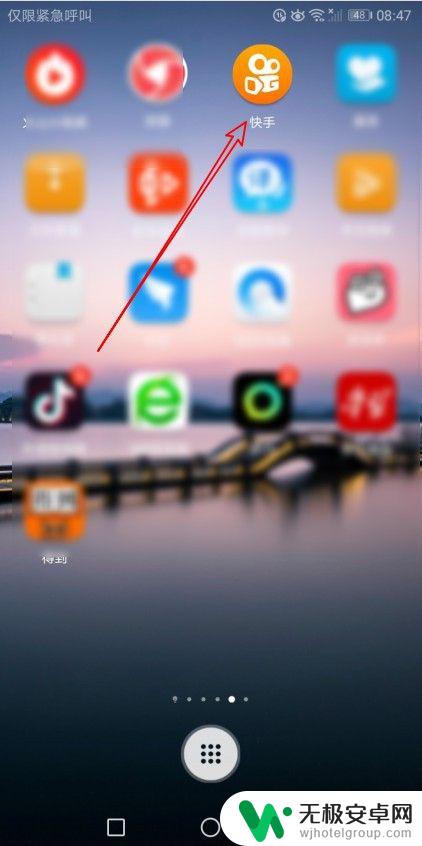
2.然后在打开的快手主界面,点击右上角的“发布视频”按钮。
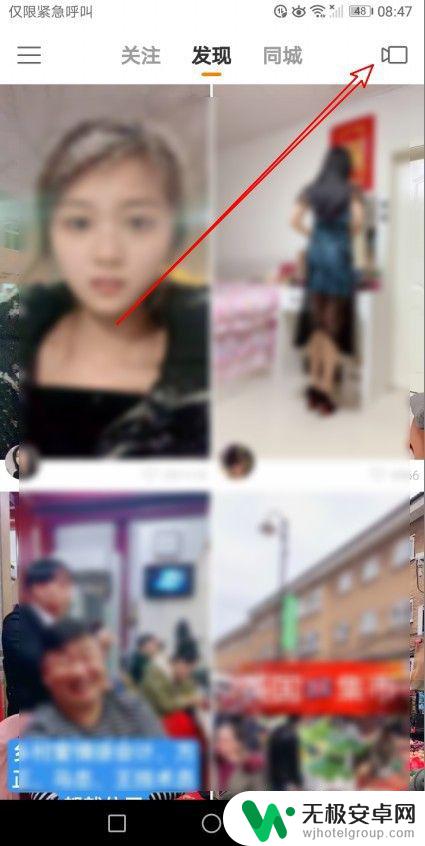
3.接下来在打开的拍摄视频的页面中点击相册的按钮。
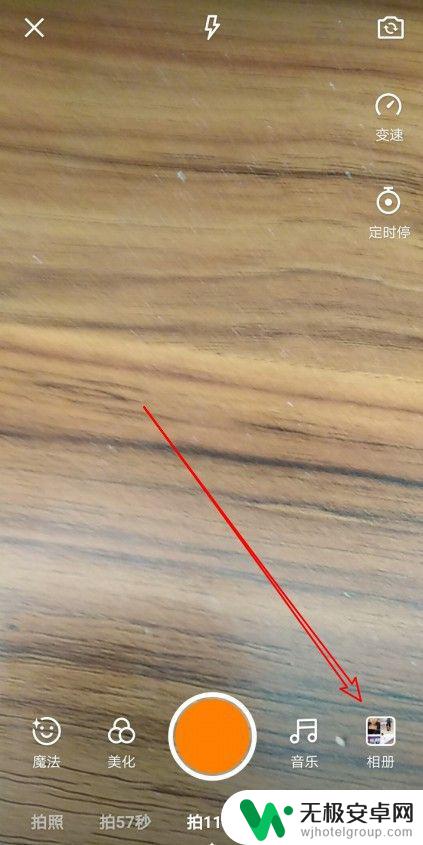
4.然后在打开的相册的页面中选择要上传的照片。
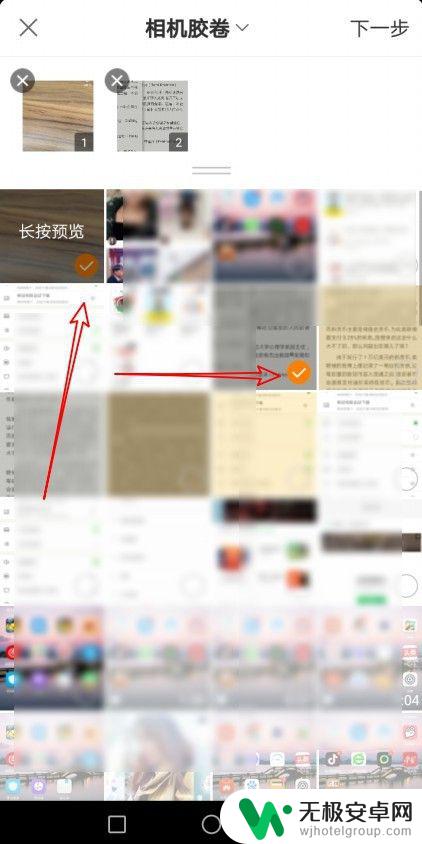
5.这时就进入了照片的编辑页面,编辑完成后点击右上角的“下一步”按钮。
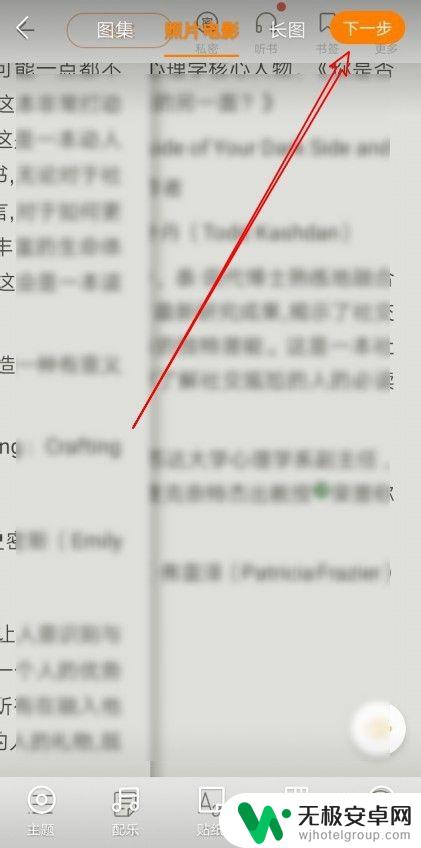
6.接下来在打开的页面中点击“发布”按钮即可。
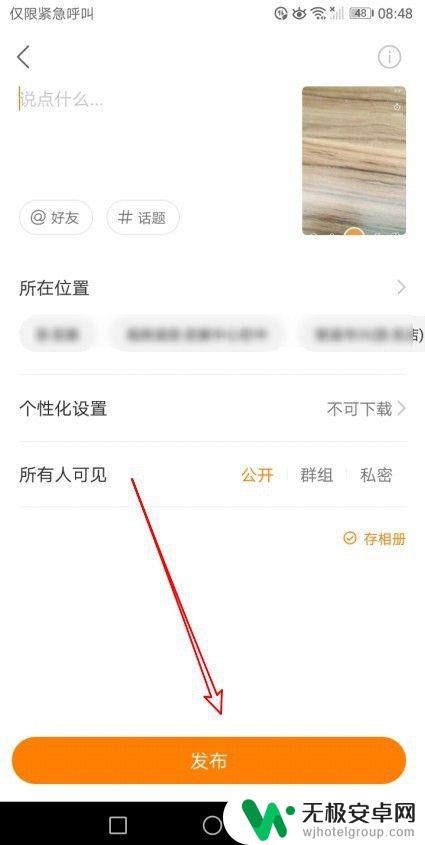
7.总结:
1、在手机屏幕上找到安装好的快手的图标。
2、然后在打开的快手主界面,点击右上角的“发布视频”按钮。
3、接下来在打开的拍摄视频的页面中点击相册的按钮。
4、然后在打开的相册的页面中选择要上传的照片。
5、、这时就进入了照片的编辑页面,编辑完成后点击右上角的“下一步”按钮。
6接下来在打开的页面中点击“发布”按钮即可。
以上就是快手如何上传手机作品图片的全部内容,若您遇到此问题,可以按照本文的方法解决,希望对您有所帮助。










